オーディオノイズの除去について
カメラやビデオといった機器の技術が発達したことにより、写真や動画をとること、レコードを録音することなどが身近なこととなりました。個人の趣味で行う人もいれば、ビジネスで行う人もいるでしょう。これらの録画録音は、そのままでも十分活用することもできますが、より快適に利用するためには、編集ソフトが役立ちます。基本的な編集ソフトの種類や機能を知っておくと便利です。
オーディオのノイズはストレス源
ビジネスで必要となる会議の記録のために録音をする人もいれば、趣味で音楽を録音する人もいます。そのいずれにおいても、ノイズというものは大きなストレス源となります。ほかの人の話し声が混じっていたり、冷暖房機器の音が混じっていたり、些細な物音が入っていると、聞きたい音声が聞き取りづらくなってしまいます。これらのオーディオノイズを除去する方法としては、動画、音声編集ソフトの利用があげられます。ノイズにも様々な種類があり、ソフトの種類によってはどのようなノイズ処理が得意なのか異なります。ソフトによってはノイズ除去だけではなく、画像の編集を行うことも可能です。
Part1:オーディオノイズを除去するソフト5選
オーディオノイズを除去する方法としては、録音録画機器の設定以外にも、動画オーディオ編集ソフトが有効です。おすすめのオーディオノイズ除去に役立つソフトを5つ紹介します。
1、 Filmora X
- *クロップや動画回転、オーディオノイズの除去以外に、動画の編集をすることができ、編集作業をこのソフトひとつで行うことができる点が特徴。
- *動作環境:Win10、Win8、Win7などのWindowsのほか、macOS 10.12 - macOS 11とMacパソコンにも対応している。
- *フィルター、トランジション、オーバーレイ、エレメント、字幕、タイトル編集を内蔵する。
- *縦横比、色相、明るさ、速度、彩度、コントラストなども調整できる。
- *ローカル、デバイス、ウェブサイトとDVDの四つの方式で動画を出力できる。
- *対応言語:日本語、英語、中国語など。
- *初心者でもわかりやすい操作画面になっている。
YouTube動画を見ながらオーディオノイズを除去しよう
2、Adobe Audition
Adobe社が提供する音声編集ソフトで、音声の録音のほか、声の加工やリミックスなど多様な機能を有している点が特徴です。多言語に対応しているうえに、動作環境もWindows版とmac版とがあります。Adobe Auditionのメリットは、機能も充実していることで、簡単な編集作業ならば困りません。また、Premiere Proとの連携させることができて、動画素材を簡単に使用できます。操作マニュアルが充実しており、素人でも簡単に操作できる点もメリットです。
3、RX7
iZotopeが提供しているノイズ除去ソフトです。あらゆるノイズを除去することができる、万能のノイズ除去ソフトといえます。アメリカの会社ですが、英語のほか日本語にも対応しています。動作環境もウィンドウズとMacの両方に対応しています。このソフトは、人工知能を利用したソフトであり、自動的にノイズを検知して除去してくれるという点がメリットです。ノイズの除去のほか、音声の音割れを調整することもでき、美しい音声を編集したい場合に役立ちます。
4、Area61 ビデオレタッチ
Area61 ビデオレタッチは、様々なレタッチ用の機能を有していることが特徴です。ノイズ除去の性能も非常に高く、砂嵐のような雑音をすぐに除去することができます。動画の編集もできます。日本語に対応しているほか、動作環境もWindowsのほか、DirectXにも対応しています。操作が簡単で、初心者でも簡単にノイズ除去をすることができる点がメリットです。
5、Audacity
Audacityは、無料の音声編集ソフトです。2000年から展開されており、動画編集をすることはできませんが、多様な場面での録音ができるほか、ノイズ除去以外の編集作業も可能です。多言語に対応しているうえに、動作環境もMicrosoft Windowsをはじめとして、macOSやLinux、Unixと豊富です。有料版に劣らない機能を有しており、簡単にノイズ除去をすることができる点がメリットといえます。
Part2:filmora Xで動画からオーディオを分離する方法を解説
filmoraXを使用してオーディオノイズの除去する方法は難しくありません。filmoraXをインストールし、ソフトを開いた後のノイズ除去の手順を紹介します。
#Step1、 filmoraXを起動して、保存してある動画や音声のファイルをクリックして、オーディオ編集画面を開きます。
#Step2、タイムラインに追加した動画ファイルを左ダブルクリックし編集画面を開きます。ノイズ除去の項目にある「バックグラウンド ノイズを除去する」の項目にチェックを入れます。
#Step3、ノイズ除去のレベルを弱い、標準、強いと表示されたスライダーバーをドラッグして調整して、ノイズ除去の精度を決めます。ファイル名や保存形式などの設定を行いデータを出力します。
ノイズを除去して快適な音声を
録音だけに限らず、動画においても音声というものは非常に重要です。鮮明な音声は、情報を聞き取りやすく、ストレスなく視聴することができます。ノイズを除去するためには、オーディオノイズ除去の機能を備えた編集ソフトを活用するとよいでしょう。中にはノイズ除去だけではなく、動画編集やリミックスができるソフトも存在しています。対応言語や動作環境、機能をもとにソフトを選んで、快適な音声に編集してみてください。




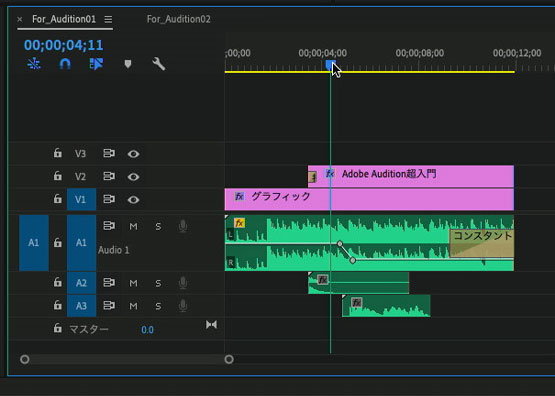
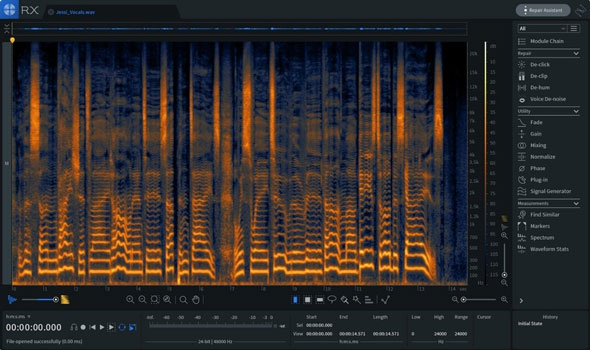
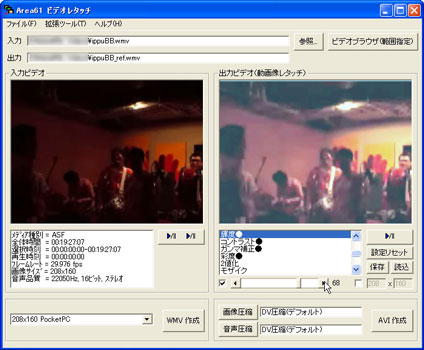
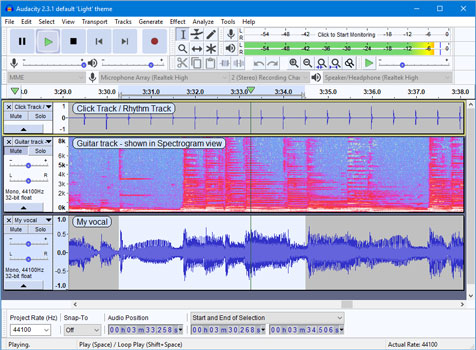

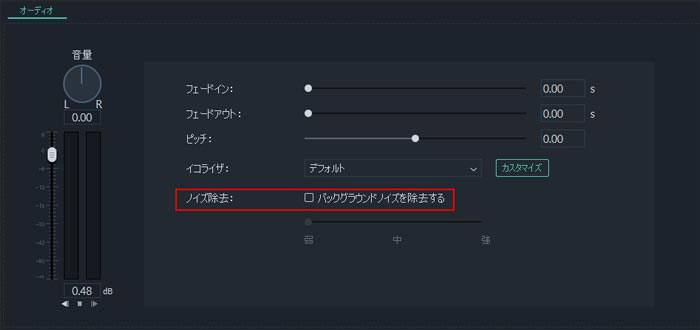

関連トッピクス
パスワードの回復またはリセット
パソコンを使ったYouTubeショート動画の作り方
MV・PVの作り方~キーフレーム応用編